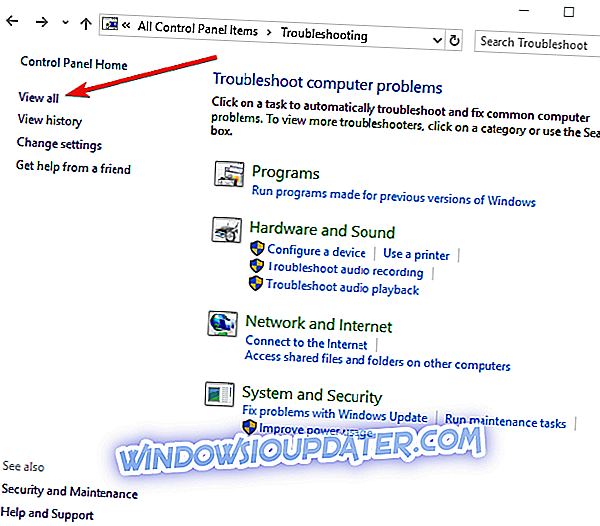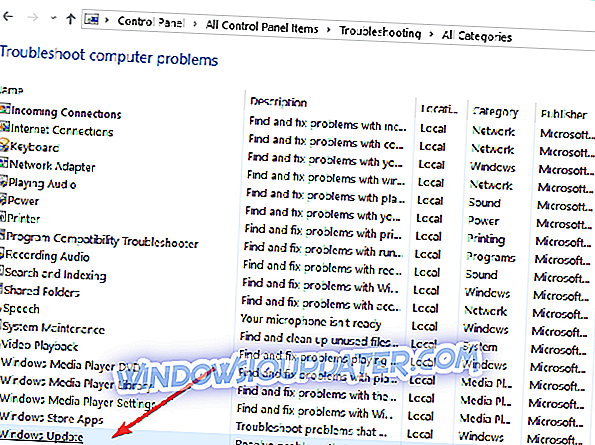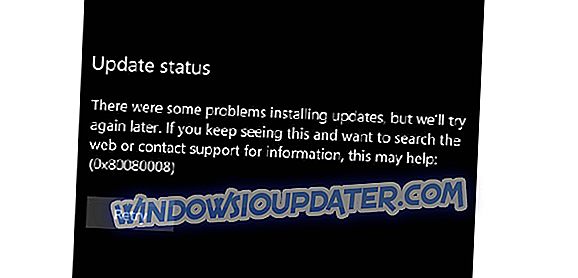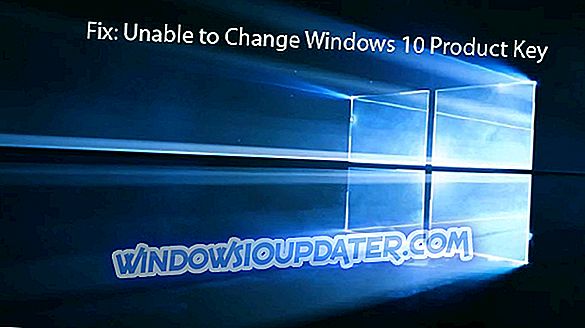เมื่อไม่นานมานี้เราได้แบ่งปันเคล็ดลับบางอย่างที่คุณสามารถติดตามเพื่อแก้ไขข้อผิดพลาดในระหว่างการติดตั้ง Windows 8.1 Update ซึ่งล้มเหลวสำหรับบางคนที่มีรหัสข้อผิดพลาดต่างๆ เมื่อพูดถึงข้อผิดพลาดในการอัปเดต Windows ทุกรุ่นจะได้รับผลกระทบจากปัญหาการอัพเดทรวมถึง Windows 10 เวอร์ชันล่าสุดของระบบปฏิบัติการ Microsoft ได้รับทราบข้อผิดพลาดเหล่านี้แล้วและได้เปิดตัวแก้ไขอย่างเป็นทางการแล้ว - พระผู้เป็นเจ้า!

หลายคนได้รับผลกระทบจากข้อผิดพลาดต่าง ๆ ระหว่างการติดตั้ง Windows 8.1 หรือ Windows 10 Update ล่าสุดหรือหลังจากที่มีการใช้งานไปแล้วเช่นการชะลอตัวของคอมพิวเตอร์หรือข้อเท็จจริงที่ว่ามันจะลบเกมที่บันทึกไว้ ดังนั้นตอนนี้ Microsoft มาพร้อมกับแพทช์ที่เปิดตัวผ่านทาง Windows Update หรือดาวน์โหลดออนไลน์เพื่อแก้ไขข้อผิดพลาดนี้ นี่คือวิธีอธิบายอย่างเป็นทางการ:
เมื่อคุณติดตั้งการปรับปรุง 2919355 โดยใช้ Windows Update ใน Windows RT 8.1, Windows 8.1 หรือ Windows Server 2012 R2 การติดตั้งล้มเหลวด้วยรหัสข้อผิดพลาด 0x80071a91
แก้ไขข้อผิดพลาด 0x80071a91
1. ถอนการติดตั้ง KB2919355
หนึ่งในการแก้ไขที่ดูเหมือนจะทำงานสำหรับผู้ที่ได้รับผลกระทบจากความผิดพลาดต่าง ๆ ในระหว่างการติดตั้ง Windows 10, 8.1 Update คือการถอนการติดตั้งไฟล์ KB จากนั้นลองทำการติดตั้งคลีนบูต แต่โปรแกรมแก้ไขที่ออกโดย Microsoft ไม่ได้ถอนการติดตั้งการปรับปรุงที่เป็นสาเหตุ - KB2919355 แต่เพียงทำการแก้ไขเพื่อให้ข้อผิดพลาดจะไม่ปรากฏอีกต่อไปและระบบจะทำงานอย่างราบรื่น นอกจาก Windows 8.1, Windows RT 8.1, Windows Server 2012 R2 Datacenter, มาตรฐาน Windows Server 2012 R2, มูลนิธิ Windows Server 2012 R2, Windows Server 2012 R2 Essentials, Windows 8.1 Enterprise และ Windows 10 ยังได้รับผลกระทบจากจุดบกพร่องนี้
2. เรียกใช้ตัวแก้ไขปัญหา Windows Update
ข้อผิดพลาด 0x80071a91 มักจะเกิดขึ้นในระหว่างหรือหลังจากติดตั้งการปรับปรุงล่าสุดบนคอมพิวเตอร์ของคุณ โชคดีที่ Windows 10, Windows 8.1 มีตัวแก้ไขปัญหาในตัวที่สามารถช่วยคุณแก้ไขปัญหาการอัพเดททั่วไปและหวังว่ามันจะแก้ไขข้อผิดพลาด 0x80071a91 เช่นกัน
- ดังนั้นเปิดแผงควบคุม> พิมพ์ 'แก้ไขปัญหา' ในช่องค้นหาที่มุมด้านขวาบน
- คลิกที่ดูทั้งหมดเพื่อแสดงรายการตัวแก้ไขปัญหาทั้งหมด
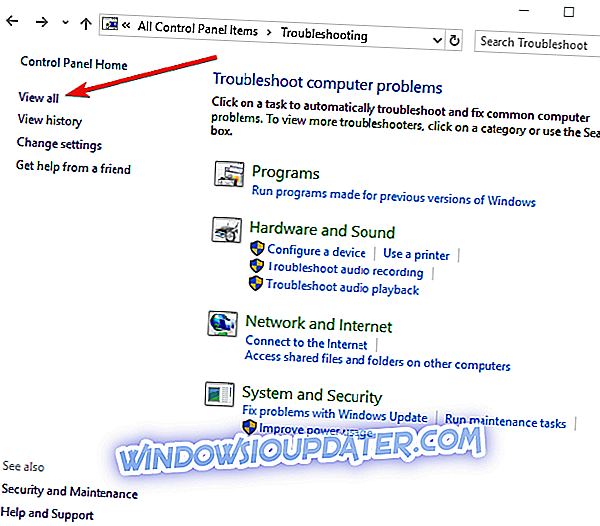
- เลือกตัวแก้ไขปัญหา Windows Update แล้วเรียกใช้
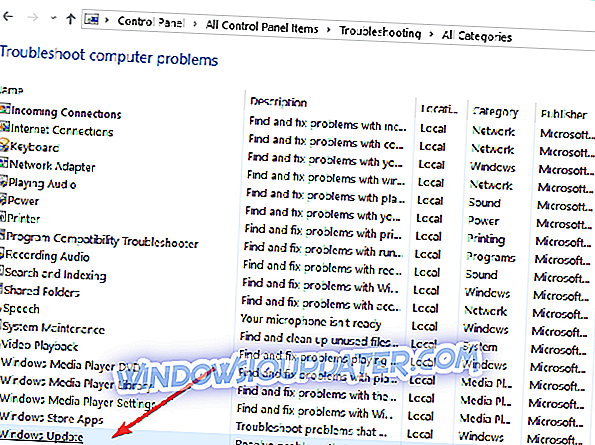
- รอจนกระทั่งกระบวนการเสร็จสมบูรณ์ให้รีสตาร์ทคอมพิวเตอร์ของคุณและตรวจสอบว่าข้อผิดพลาดยังคงมีอยู่
หลังจากคุณติดตั้งแพตช์แล้วคุณจะต้องรีสตาร์ทเพื่อดูการเปลี่ยนแปลงที่เกิดขึ้น แจ้งให้เราทราบว่าสิ่งนี้ช่วยให้คุณแก้ไขปัญหาได้หรือไม่หากไม่มีรายละเอียดในความคิดเห็นปัญหาของคุณและเราจะพยายามแก้ไขด้วยกัน
หากคุณยังคงมีปัญหาในพีซีของคุณหรือคุณต้องการหลีกเลี่ยงปัญหาเหล่านี้ในอนาคตเราขอแนะนำให้คุณดาวน์โหลดเครื่องมือนี้ (ปลอดภัย 100% และทดสอบโดยเรา) เพื่อแก้ไขปัญหาพีซีต่าง ๆ เช่นไฟล์สูญหายมัลแวร์และ ความล้มเหลวของฮาร์ดแวร์
หมายเหตุบรรณาธิการ : โพสต์นี้ถูกตีพิมพ์ครั้งแรกในเดือนเมษายน 2014 และได้รับการปรับปรุงเพื่อความสดใหม่และความถูกต้องตั้งแต่